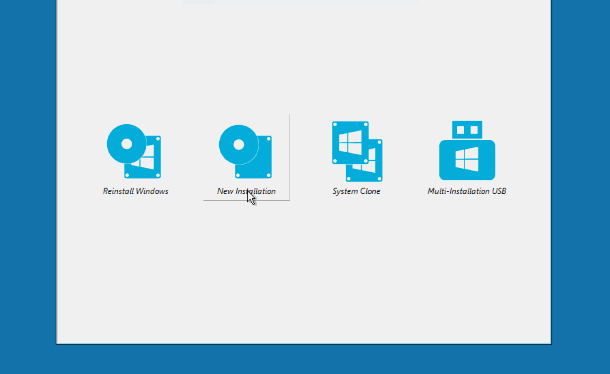Gebruik WinToHDD om een multi-installatie Windows USB-drive te maken
Bijgewerkt Januari 2023: Krijg geen foutmeldingen meer en vertraag je systeem met onze optimalisatietool. Haal het nu op - > deze link
- Download en installeer de reparatietool hier.
- Laat het uw computer scannen.
- De tool zal dan repareer je computer.
Hoewel pc-gebruikers sinds de dagen van Windows XP Windows DVD / USB met meerdere installaties of Windows USB / DVD met meerdere opstartprogramma's hebben gemaakt, is USB met meerdere opstart- of meervoudige installaties een nieuw concept voor de meeste pc-gebruikers.
Wat is een multi-installatie of multi-boot Windows USB?
Met een multi-boot of multi-install Windows USB kunt u meerdere versies van het Windows-besturingssysteem vanaf dezelfde USB-drive installeren. Dit betekent dat als u twee versies van het Windows-besturingssysteem op uw pc's gebruikt, u een opstartbare USB-drive kunt maken met twee versies van het Windows-besturingssysteem.
U kunt bijvoorbeeld Windows 7/10 en Windows 8.1 vanaf een enkele USB-drive installeren. Of u kunt een USB-drive voorbereiden met de installatiebestanden van zowel Windows 7 als Windows XP.
Maak een USB voor meerdere installaties op Windows 10 of eerdere versies
Dit is niet de eerste keer dat we het hier op IntoWindows hebben over multi-install Windows USB. We hebben eerder een aantal handleidingen behandeld om multi-boot Windows USB voor te bereiden met behulp van scripts en hulpprogramma's.
Belangrijke opmerkingen:
U kunt nu pc-problemen voorkomen door dit hulpmiddel te gebruiken, zoals bescherming tegen bestandsverlies en malware. Bovendien is het een geweldige manier om uw computer te optimaliseren voor maximale prestaties. Het programma herstelt veelvoorkomende fouten die kunnen optreden op Windows-systemen met gemak - geen noodzaak voor uren van troubleshooting wanneer u de perfecte oplossing binnen handbereik hebt:
- Stap 1: Downloaden PC Reparatie & Optimalisatie Tool (Windows 11, 10, 8, 7, XP, Vista - Microsoft Gold Certified).
- Stap 2: Klik op "Start Scan" om problemen in het Windows register op te sporen die PC problemen zouden kunnen veroorzaken.
- Stap 3: Klik op "Repair All" om alle problemen op te lossen.
Voordien moesten we een tool genaamd WinSetupFromUSB gebruiken als je een Windows USB met meerdere installaties wilde maken. Vanaf vandaag kan men een ander uitstekend hulpprogramma genaamd WinToHDD gebruiken om een multi-install Windows USB te maken.
WinToHDD is een gratis tool die is ontworpen om pc-gebruikers te helpen het Windows-besturingssysteem gemakkelijk te installeren en opnieuw te installeren. De 2.3 en latere versies van WinToHDD ondersteunen het maken van multi-install Windows USB-drives, waardoor het voor pc-gebruikers gemakkelijker wordt om meerdere versies van het Windows-besturingssysteem vanaf één USB-drive te installeren.
WinToHDD is altijd een gemakkelijk te gebruiken hulpprogramma geweest. Maar als u deze tool voor de eerste keer gebruikt om een multi-installatie Windows USB voor te bereiden, volg dan de onderstaande instructies.
Stap 1: de eerste stap is het downloaden van de nieuwste versie van WinToHDD. Zoals eerder gezegd, zorg ervoor dat u 2.3 of nieuwere versies downloadt, aangezien eerdere versies deze functie niet bieden.
Stap 2: Sluit uw USB-station aan, waarvan u Windows USB meerdere keren wilt installeren, en maak een back-up van alle gegevens op een veilige plaats, aangezien het station tijdens het proces zal worden gewist. Maak dus een back-up van alles vanaf de USB-drive.
Stap 3: voer het programma WinToHDD uit. Klik in het startscherm op de optie Multi-installatie USB .
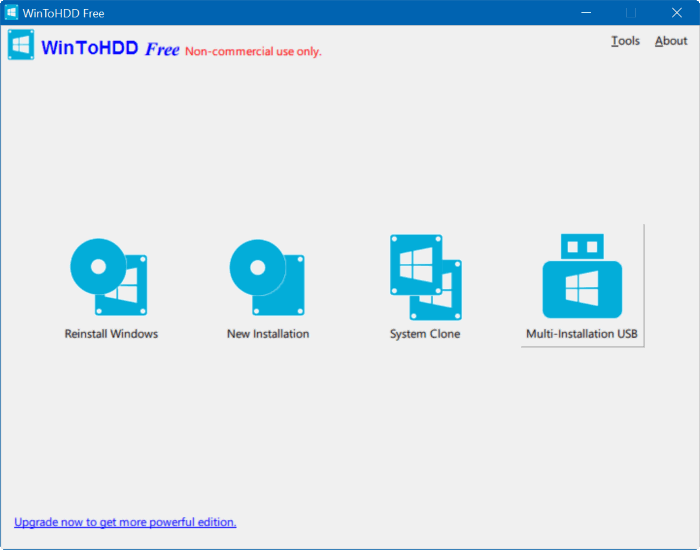
Stap 4: Selecteer uw USB-station. Klik op de knop Ja wanneer u een bevestigingsvenster ziet met de tekst “Geselecteerd apparaat moet worden geformatteerd. Weet je zeker dat je door wilt gaan?' bericht.
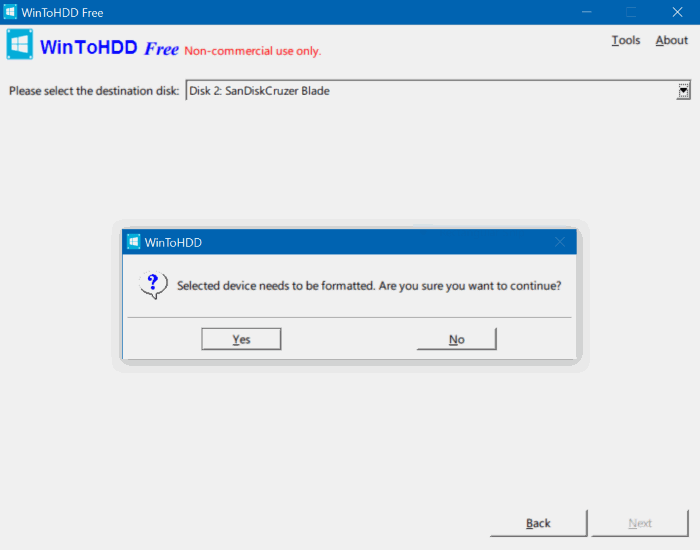
De WinToHDD begint met het formatteren van de schijf.
Stap 5: Zodra het formatteren is voltooid, ziet u het volgende scherm. Selecteert opstart- en systeempartitie, maar zorg ervoor dat beide correct zijn voordat u op de knop Volgende klikt. Als u niet zeker weet wat de opstart- en systeempartitie zijn, klikt u op 'Wat zijn systeempartities en opstartpartitie?' link.
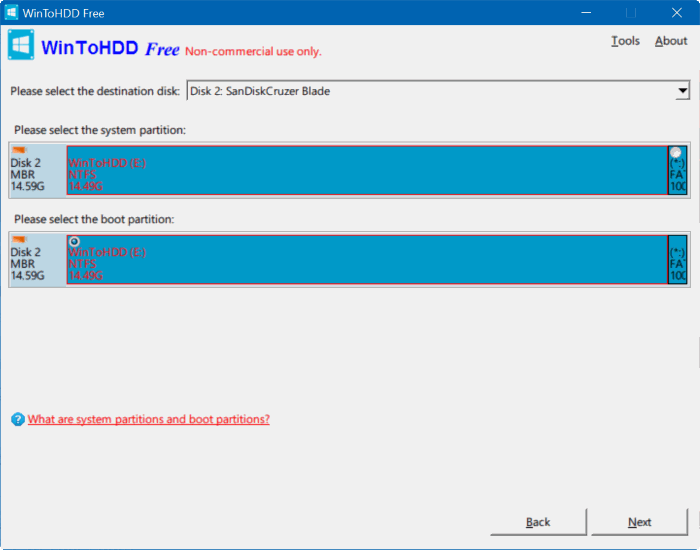
Stap 6: WinToHDD begint nu met het maken van de opstartmedia. Dit proces kan tot vijf minuten duren.
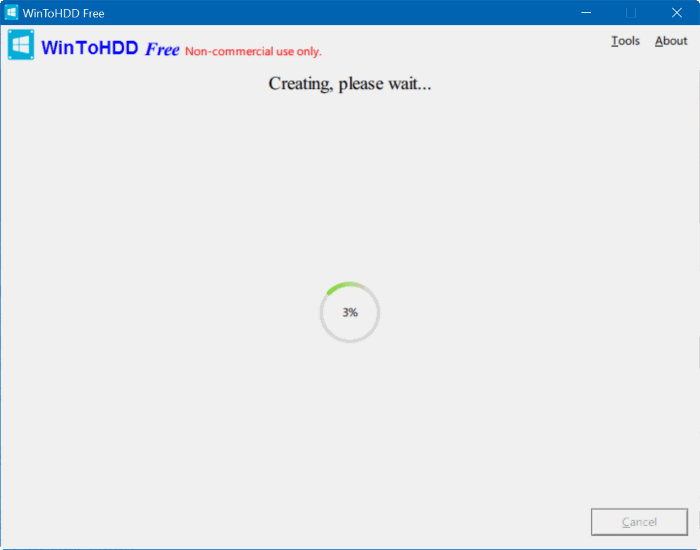
Stap 7: Als u klaar bent, kunt u ISO-images van Windows 10, Windows 8, Windows 8.1, Windows 7 naar de root van de USB-drive kopiëren om deze multi-installatie te maken.
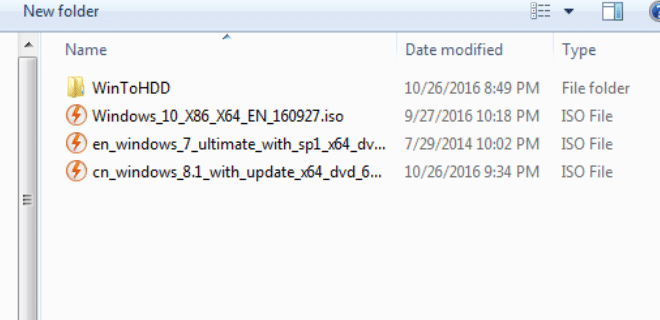
Stap 8: Om de multi-install USB-drive te gebruiken, start u op vanaf de opstartbare USB, selecteert u of uw pc 64-bits of 32-bits is, klikt u op Nieuwe installatie of Windows opnieuw installeren en volgt u de instructies op het scherm om te installeren.